轻松上手,快速掌握:适合小白的PDF扫描软件指南
对于初学者来说,选择一款易于上手、功能实用的PDF扫描软件至关重要。在数字化时代,将纸质文档转化为电子版的PDF文件已成为日常工作和学习中不可或缺的一部分,不仅是工作需要,学生整理笔记也至关重要。以下是一份针对小白的PDF扫描软件使用指南,一起来看看吧。

软件一、捷速OCR文字识别软件
特点:捷速OCR文字识别软件有直观的界面和简洁的操作方式,非常适合初学者使用。
🔻使用步骤:
1、打开捷速OCR文字识别软件:在捷速OCR文字识别软件中选择PDF文档识别。
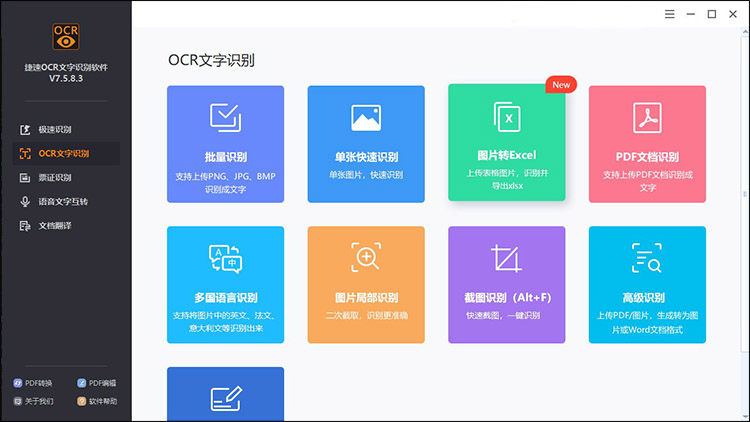
2、扫描文档:将PDF文档上传到PDF文件识别界面,捷速OCR文字识别软件可导出word文档、txt文档。
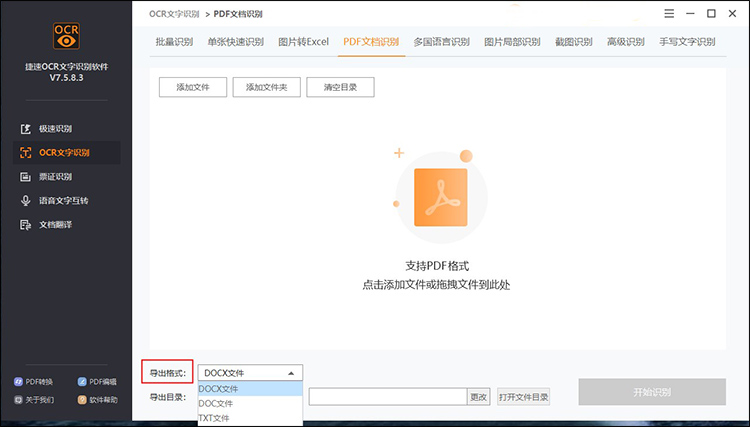
3、保存:导入文件之后,再次调整导出识别文档格式,最后,点击“开始识别”,等待软件识别PDF文档,为PDF文件。捷速OCR文字识别软件支持批量PDF文档识别,需要扫描PDF文档可使用该工具高效识别。
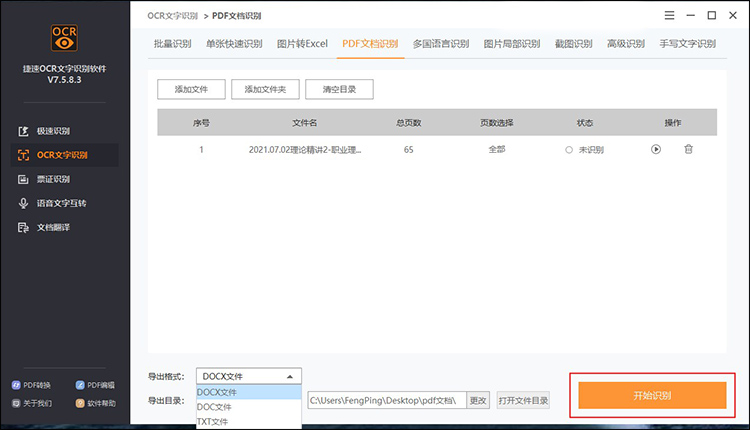
软件二、万能文字识别
特点:万能文字识别提供了强大的文档扫描和OCR(光学字符识别)功能,能够识别并转换图片中的文字为可编辑文本。
🔻使用步骤:
1、打开工具:万能文字识别支持在线使用,日常识别文字十分便捷,能对图片文字识别、PDF文档识别、票证识别等高等。
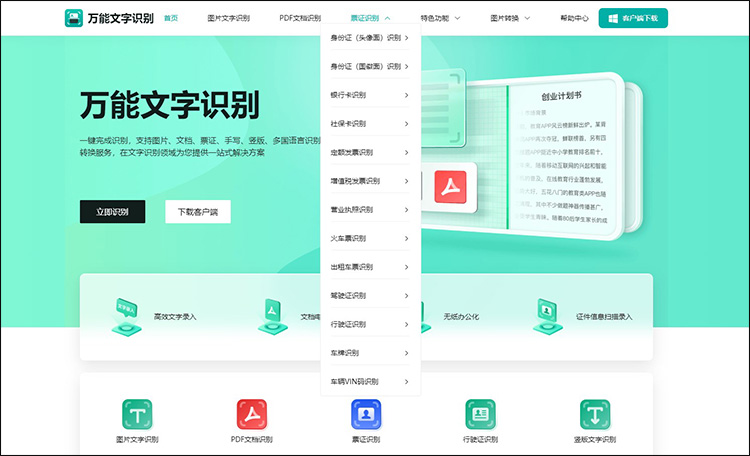
2、选择扫描模式:打开万能文字识别网站后,根据需要选择“PDF文档”。
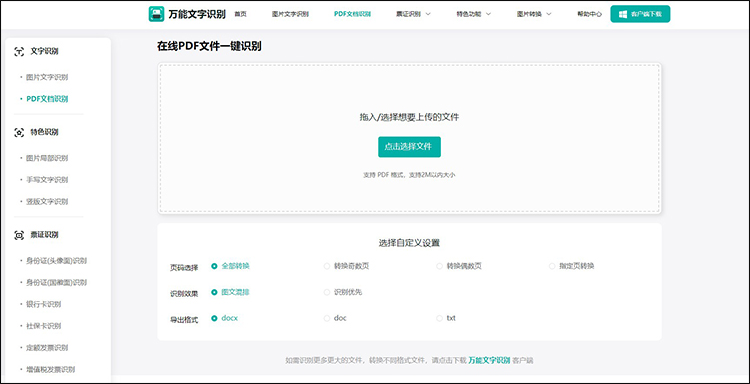
3、扫描文档:上传PDF文档之后,调整扫描文档参数,如页码选择、识别效果、导出格式,最后,点击【一键识别】。识别完成之后下载扫描word文件。
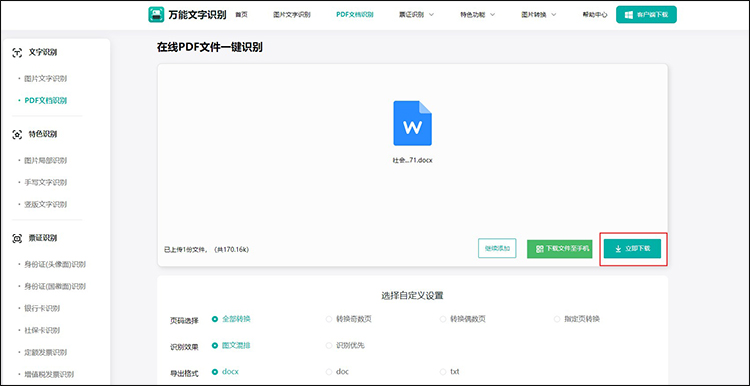
3、 迅捷OCR文字识别
特点:迅捷OCR文字识别是一款轻量级但功能全面的OCR扫描工具,支持图片扫描、多国语言识别、PDF文档识别、文件转换等等功能,非常适合需要频繁扫描的用户。能够轻松将纸质文档转化为清晰的PDF或图片文件。
🔻使用步骤:
1、开始扫描:打开迅捷OCR文字识别,选择【批量识别工具】-【PDF文档识别】导入PDF文档扫描。
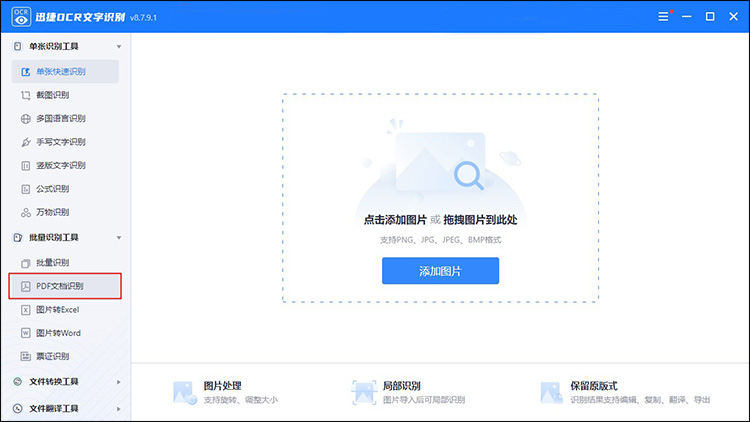
2、编辑与优化:调整PDF扫描识别效果、导出格式。之后,点击一键识别,等待文档扫描完成。
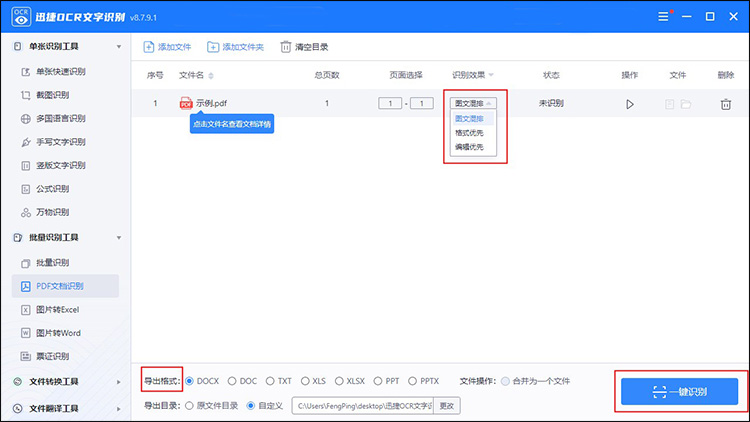
以上几款PDF扫描软件各具特色,但都易于上手,适合不同需求的用户。无论您是想要快速整理笔记的学生,还是需要高效处理文档的职场人士,都能在其中找到适合自己的工具。希望本文的介绍能帮助大家轻松掌握PDF扫描技能,提升工作和学习效率。